Есть также интересные прицелы, к коим можно отнести точку по центру экрана. Такой прицел помогает сосредоточиться на голове противника эффективнее. Прицел в виде точки настраивается следующей командой: “cl_crosshairdot (1/0)“.
Для начала, расскажем, как настроить стиль и цвет прицела. Первым и общепринятым способом является выбор необходимой опции в настройках:
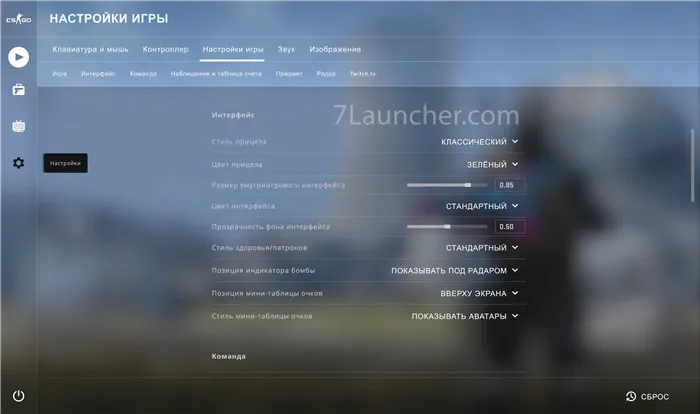
Нажимаем на иконку с шестерёнкой (Настройки) → Настройки игры → Интерфейс
Здесь в полях Стиль прицела и Цвет прицела подбираем следующие необходимые нам значения.
Вторым способом являются консольные команды. За настройки стиля прицела в CS: GO отвечает опция cl_crosshairstyle
- cl_crosshairstyle 0 − стандартный (динамичный)
- cl_crosshairstyle 1 − стандартный (статичный)
- cl_crosshairstyle 2 − классический
- cl_crosshairstyle 3 − классический (динамичный)
- cl_crosshairstyle 4 − классический (статичный)
Чтобы настроить цвет прицела в CS: GO используется опция cl_crosshaircolor
- cl_crosshaircolor 0 − красный
- cl_crosshaircolor 1 − зеленый
- cl_crosshaircolor 2 − желтый
- cl_crosshaircolor 3 − синий
- cl_crosshaircolor 4 − голубой
- cl_crosshaircolor 5 − произвольный цвет
Подобно тому, как перекрасить прицел в чёрный, белый или любой произвольный цвет при помощи команд: cl_crosshaircolor_b , cl_crosshaircolor_g , cl_crosshaircolor_r , с ними можно ознакомиться в отдельном материале про цвет прицела в CS: GO.
Прицел с точкой в КС ГО
Чтобы вставить в середине прицела точку, стоит воспользоваться опцией cl_crosshairdot :
Вот 2 скриншота для наглядности, прицел CS: GO с точкой и без.
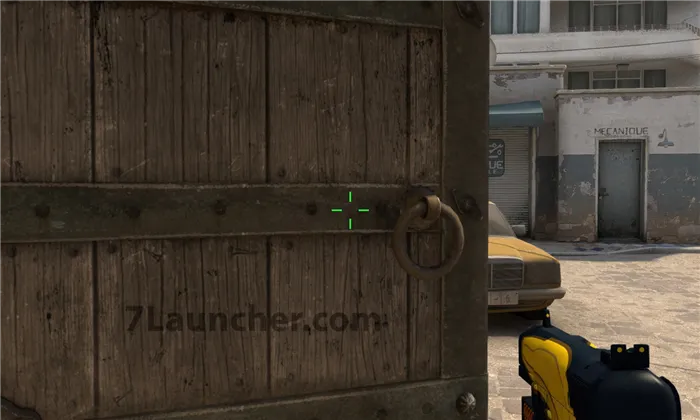
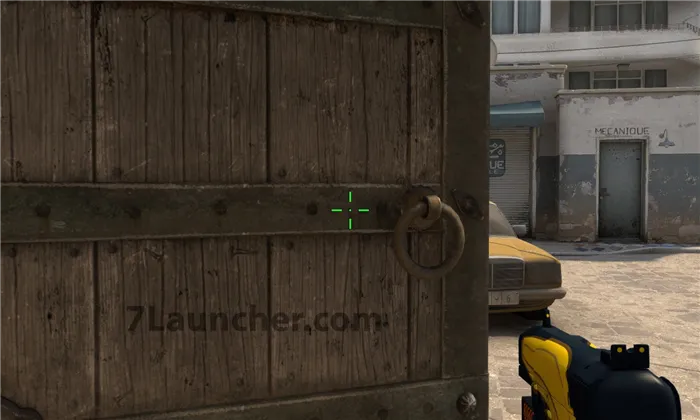
Полагаем, что данный материал вам помог и, изложенные здесь рекомендации, по использованию консольных команд (опций), сделают настройку прицела CS: GO под ваш уникальный стиль игры простой и незамысловатой.
Настраиваем прицел в CS:GO, как у ПРО игроков: стиль, цвет, контур и другие настройки

Counter-Strike
Настройка прицела CS GO — очень важная составляющая комфортной игры, поэтому эта статья будет посвящена тому, как настроить прицел в КС ГО. Настроить его можно несколькими способами: с помощью настроек от разработчика и настройка прицела КС ГО через консоль.
С помощью настроек игры, можно изменить некоторые параметры прицела. Как это сделать показано на картинке.
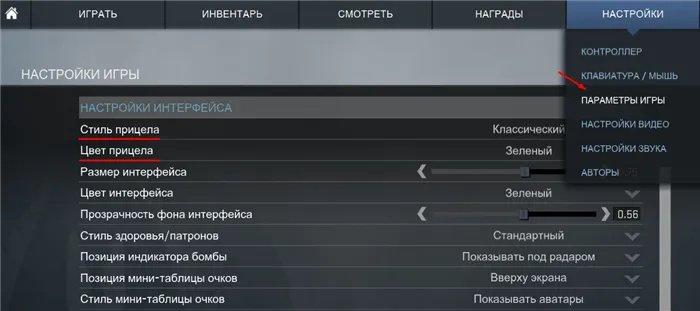
Настройки игры
Кроме этого, прицелы КС ГО можно изменить командами для настройки прицела. Для этого откройте консоль, нажав на клавишу тильда (~). Настраивайте прицел с помощью следующих команд.
Стиль
Для настройки стиля есть несколько команд:
- cl_crosshairstyle 0 — по умолчанию (динамический);
- cl_crosshairstyle 1 — по умолчанию (статический);
- cl_crosshairstyle 2 — классический;
- cl_crosshairstyle 3 — классический (динамический);
- cl_crosshairstyle 4 — классический (статический).
cl_crosshaircolor X – где Х, это желаемый цвет:
stextbox и расширенные настройки цвета./stextbox
cl_crosshaircolor 5 – для настройки индивидуального цвета используются каналы RGB со значениями от 0 до 255. Необходимо прописать после основной команды еще 3:
После каждого цвета выставить нужное значение.
Контур
Данная команда добавляет прицелу контур.
Точка в центре
Эта команда активирует точку в центре прицела, она используется игроками редко, так как может препятствовать попыткам сделать хэдшот.
Прозрачность
Эта команда делает прицел прозрачным.
Карта для настройки прицела в КС ГО
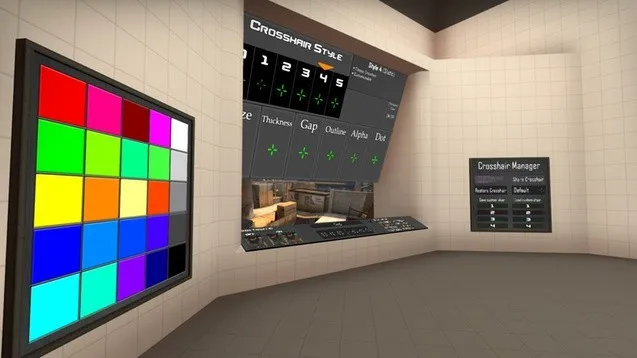
Карта для настрйоки
Для начала нужно скачать карту для кс го под названием Crashz’Crosshair, на ней осуществляется настройка прицела. В каком-то смысле, это — карта для прицела КС ГО. Она позволяет в режиме онлайн настроить прицел без использования консоли.
Также для удобства вы можете оптимизировать радар. Как настроить радар, читайте у нас на сайте.
Как зайти в карту пошагово.
- Перед запуском кс го заходим в мастерскую Steam.
- Ищем карту Crashz’Crosshair, добавляем себе.
- Запускаем CS GO.
- Включаем игру с ботами.
- В самом верху окна переключаем из состояния «Стандартные» на «Из мастерской».
- Выбираем среди прочего карту Crashz’Crosshair.
- Запускаем игру в обычном режиме.
- Карта для смены прицела КС ГО запущена!
Дальше нам нужно выбрать, что мы хотим изменить. Итак, как поменять прицел в CS GO на этой карте.
Изменить можно такие параметры, как:
- размер;
- цвет;
- расстояние между перекрестиями (рисками прицела);
- обводка прицела;
- точка посередине;
- прозрачность;
- учет отдачи при стрельбе и беге, который увеличивает расстояние между рисками.
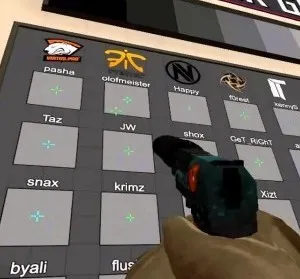
Карта для прицела
Counter Strike:Global Offensive позволяет индивидуально настраивать прицел. Широко конфигурируется практически все характеристики: цвет, ширина линий, контур, прозрачность, точка, размер, стиль, Т-образный.
Консоль разработчика
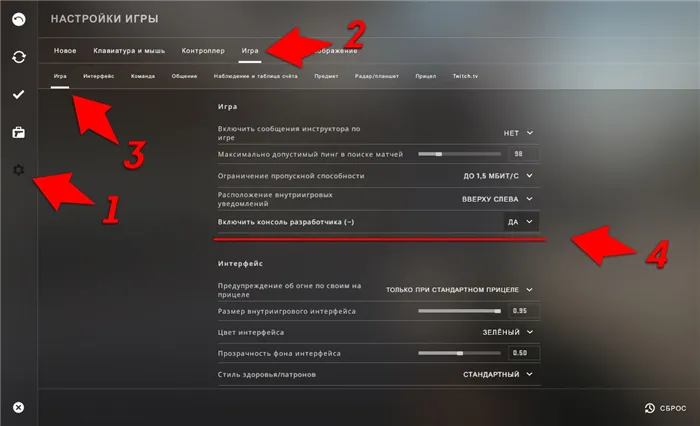
Консоль разработчика, или же просто консоль — действительно универсальный инструмент. Как и конфиг, позволяет менять в игре многие вещи, включая прицел. По умолчанию доступна на клавишу тильда (~) или (Ё).
По умолчанию в данной игре консоль выключена и ее необходимо активировать. Для этого достаточно проследовать в настройки игры и отметить пункт «Включить консоль разработчика». Если там стоит «Да», значит, консоль доступна для ввода команд и изменения будут применены. И так как настроить прицел в КС:ГО через консоль — это самый простой и приятный вариант в плане возможностей, то далее будут рассматриваться доступные команды. Изменение прицела через конфиг практически не отличается, так что опытные игроки могут создать себе отдельные cfg под разные задачи и с разными прицелами. Менять их несложно, так что вполне реально справиться. Итак.
Расширенные настройки
Данные настройки представлены различными командами, которые позволяют так или иначе повлиять на определенные части прицела, от стиля, вплоть до цвета. Можно приступать в разбору команд, позволяющих менять прицел КС:ГО настолько сильно, насколько это захочется игроку. Команды для КС:ГО для прицела позволяют до неузнаваемости изменить собственный прицел и в этом можно будет убедиться дальше.
Стиль
Указанные здесь команды помогут изменить стиль прицела. Динамический лучше всего подходит новичкам, поскольку он отражает текущий разброс оружия. На дальних и средних дистанциях выцеливание определенных частей тела может оказаться довольно сложным, однако это наилучший вариант. Статичный прицел предпочитают все опытные игроки. Поскольку с ним можно добиться прекрасной точности, а понимание разброса оружия постепенно приходит с опытом.
Команда, отвечающая за стиль — cl_crosshairstyle Х. Она может иметь следующие значения:
- Динамический по умолчанию — 0.
- Статический по умолчанию — 1.
- Классический — 2.
- Динамический классический — 3.
- Статический классический — 4.
Также есть команда для изменения цвета прицела — cl_crosshaircolor Х. Она имеет следующие значения:
| cl_crosshaircolor 0 — красный | |
| cl_crosshaircolor 1 — зеленый | |
| cl_crosshaircolor 2 — желтый | |
| cl_crosshaircolor 3 — синий | |
| cl_crosshaircolor 4 — голубой | |
| cl_crosshaircolor 5 — свой цвет | (черный, белый, розовый и т.д.) |
У про игроков наиболее популярны зеленый, желтый, синий и красный цвета прицелов. По настройке цвета прицела есть отдельные руководства. Стоит изучить их, если хочется сделать свой прицел уникальным.
Контур
| Контур есть | Контура нет |
|---|---|
Обводка прицела регулируется командой:
Соответственно, если выставить 0 обводка отключится.
Точка в центре
| Пример прицела |  |
Точка в центре прицела может быть полезной для повышения точности стрельбы. Однако большинство профессиональных игроков придерживаются противоположного мнения. Чтобы включить точку понадобится ввести команду:
Для отключения надо просто ввести ту же самую команду, но вместо 1 поставить 0.
Прозрачность
| Пример прицела |  |
С этой командой стоит экспериментировать осторожно. Желательно перед этим включить обводку. За уровень прозрачности отвечает команда:
В зависимости от выставленного значения и будет зависеть прозрачность прицела. Так, при 0 прицел станет абсолютно невидим, а если поставить 255, то он будет ярким и насыщенным.
Размер
| Маленький | Большой |
|---|---|
| cl_crosshairsize 3.5 | cl_crosshairsize 8 |
О том, как сделать прицел белым, черным или любого другого цвета с помощью команд cl_crosshaircolor_r, cl_crosshaircolor_g и cl_crosshaircolor_b, читайте в отдельной статье про цвет прицела в CS:GO.
Можно поэкспериментировать и подобрать идеальное для себя расстояние между линиями прицела. Вам понадобится команда:
Хотелось бы отметить, что вы можете использовать и положительные цифровые значения, и отрицательные. По умолчанию используется значение 0.
Вы также можете убрать прицел совсем посредством команды:
Вернуть прицел можно вводя команду:
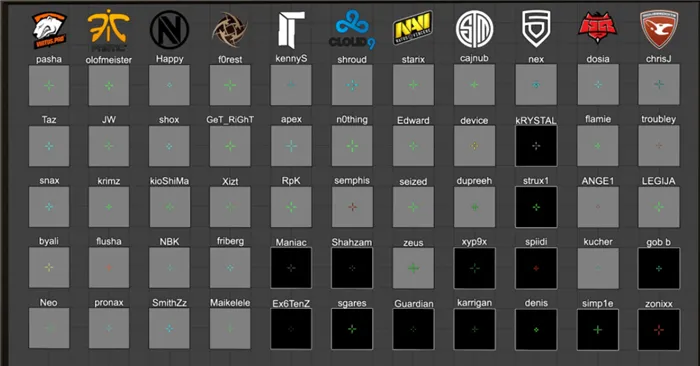
Имеется также опция cl_crosshairusealpha , с помощью которой включается или отключается режим прозрачности прицела. Когда режим прозрачности отключен, то задать прозрачность прицела используя опцию cl_crosshairalpha невозможно.
Способы настройки прицела в CS:GO
Есть несколько способов настройки прицела. Сделать это можно как с помощи консольных команд, если вы не ищите легких путей, так и при помощи специально отведенных карт из мастерской. Поскольку знание консольных команд характерно для профессионалов, мы сделаем основной упор на настройку прицела через консоль, однако, не забудем рассказать и про карту из мастерской.
Прежде всего, вам необходимо включить консоль в настройках игры. По дефолту консоль выключена, и для ее активации необходимо залезть в настройки игры и поставить галочку под соответствующим пунктом.
- Заходим в Counter-Strike: Global Offensive.
- Переходим в Настройки игры.
- Ищем пункт под названием “Включить консоль разработчика”.
- Выставляем “Да”.
- Теперь нажимаем на букву “ё” / “~” и открываем консоль.
Существует специальная команда, отвечающая за настройку прицела. Она начинается со слов “cl_crosshair“. От нее и исходят настройки всех параметров прицела в игре.
Также важно отметить, что в игре существует несколько стандартных вариаций прицела. По командам их можно создать следующим путем:
- “cl_crosshairstyle 0” – по умолчанию динамический.
- “cl_crosshairstyle 1” – по умолчанию статический.
- Команда “cl_crosshairstyle 2” – классический.
- “cl_crosshairstyle 3” – классический динамический прицел.
- “cl_crosshairstyle 4” – классический статический.
Справедливости ради стоит отметить, что использование указанных консольных команд не подходит для профессиональной игры. Для нее следует настроить прицел самостоятельно. Прицел также может быть обведен по контуру. За это отвечает команда “cl_crosshair_drawoutline (1/0)“.
Единица в команде означает включение обводки прицела, а ноль – отключение.
Есть также интересные прицелы, к коим можно отнести точку по центру экрана. Такой прицел помогает сосредоточиться на голове противника эффективнее. Прицел в виде точки настраивается следующей командой: “cl_crosshairdot (1/0)“.
Есть дополнительные команды для настройки прицела:
- Размер самого прицела регулируется командой “cl_crosshairsize X”, где X – размер. Чем выше будет показатель, тем больше будет и сам прицел.
- Расстояние между границами прицела регулируется командой “cl_crosshairgap X“. Чем больше будет X, тем больше расстояние внутри прицела между его границами.
- Ширина (толщина) линий прицела настраивается командой “cl_crosshairthickness X“. Чем больше значение, тем шире будут линии прицела.
Приведенными командами можно настроить параметры прицела. Однако, рассмотрев базовые команды, стоит перейти к настройке цвета прицела.
Как настроить цвет прицела в CS:GO?
Цвет прицела в основном зависит от личностных предпочтений каждого игрока. Но, справедливости ради, ряд цветов в сочетании с определенными настройками может сливаться с общим антуражем карты. Поэтому необходимо ответственно подходить к настройке цвета самого прицела.
Команда, отвечающая за настройку цвета называется “cl_crosshaircolor X“, где X – номер цвета. 0 – красный цвет. 1 – зеленый. 2 – желтый. 3 – синий. 4 – голубой. 5 – черный, белый и т.д.
Что касается пятой цифры, то здесь необходимо самостоятельно настраивать цвет, используя команды “cl_crosshaircolor_r”, “cl_crosshaircolor_b”, “cl_crosshaircolor_g”. Ниже приведена картинка подбора цветовой палитры в соответствии с игровыми значениями.
Параметры значений r, b и g варьируются в пределах от 0 до 255.
К примеру мы можем предложить настройку прицела черного цвета. Для этого следует прописать следующие команды в консоле: “cl_crosshaircolor_0”, “cl_crosshaircolor_0”, “cl_crosshaircolor_0”.
Соответственно, чем больше цифра, тем больше будет ширина линий. Оптимальное значение разное для всех игроков. Поэтому, лучше всего самостоятельно подобрать комфортный уровень ширины, просто поэкспериментировав несколько минут.
Отображение и скрытие прицела
Простая команда crosshair отображает/скрывает прицел. Если у вас вдруг пропал прицел в CS:GO — проверьте эту команду.
Напоследок перечислим все остальные команды, которые мы не будем рассматривать по той причине, что используются они весьма редко. Вот список остальных команд, которые влияют на поведение прицела в CS:GO:
- cl_crosshair_dynamic_maxdist_splitratio
- cl_crosshair_dynamic_splitalpha_innermod
- cl_crosshair_dynamic_splitalpha_outermod
- cl_crosshair_dynamic_splitdist
- cl_crosshairgap_useweaponvalue
- cl_crosshairscale
Надеемся, что эта статья была полезна, а перечисленные здесь консольные команды помогут вам настроить прицел CS:GO под свои нужды.























